前言
在当今互联网和移动设备普及的背景下,**增强现实(AR)**技术正迅速成为连接现实世界与数字信息的重要桥梁。AR虚拟按钮作为这一技术的创新应用,不仅提供了一种全新的用户交互方式,还极大地提高了界面的直观性和操作的便捷性。本文将介绍AR虚拟按钮的使用。
一、创建虚拟按钮
创建ARCamera和ImageTarget
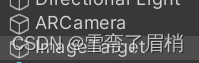
导入一个带动画的模型

创建虚拟按钮
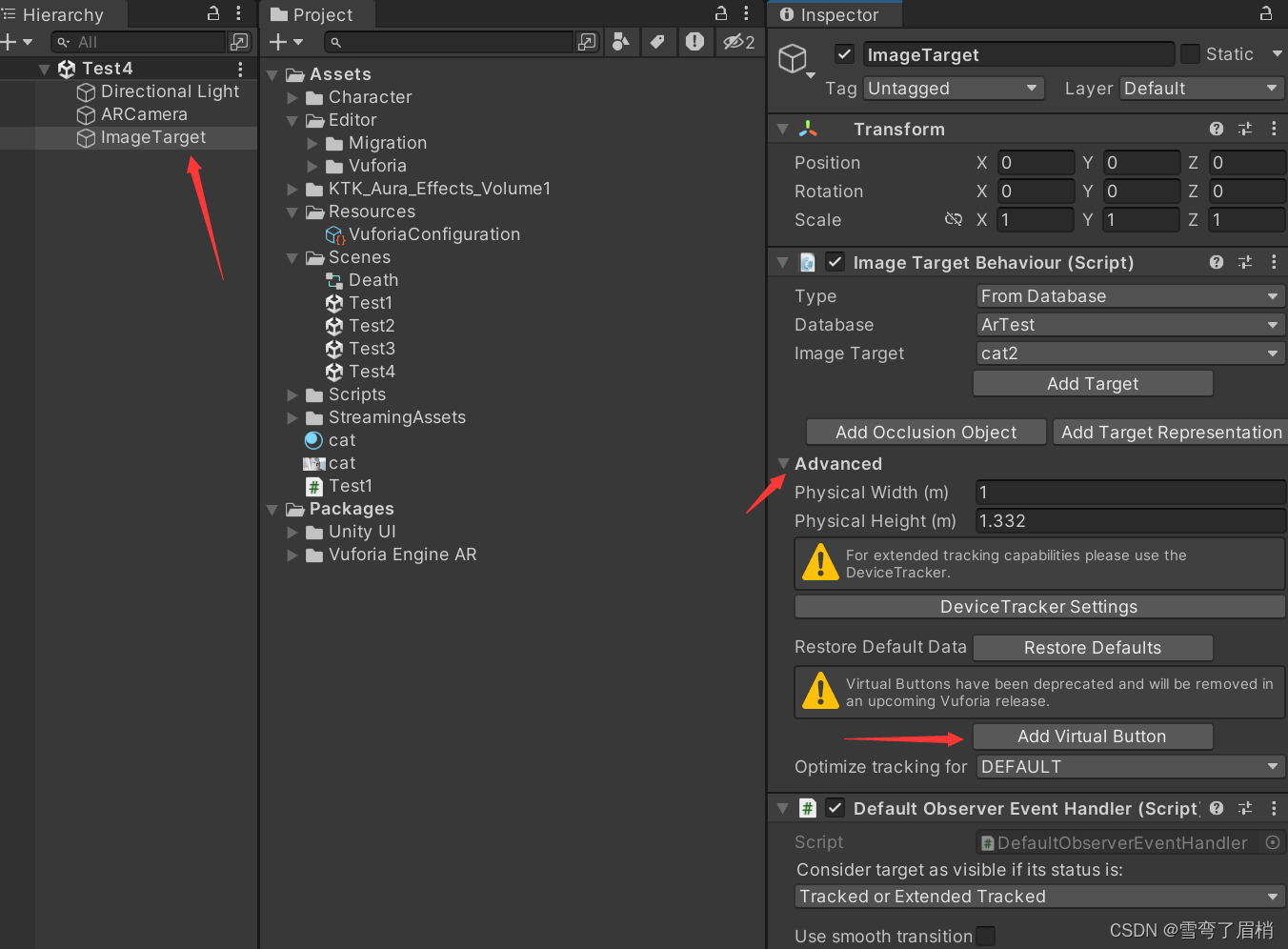
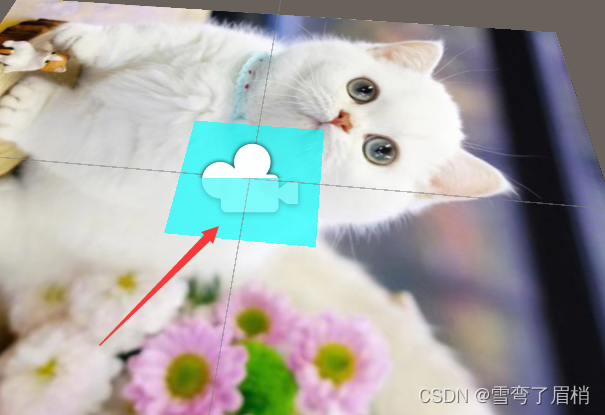
给按钮name添加名字
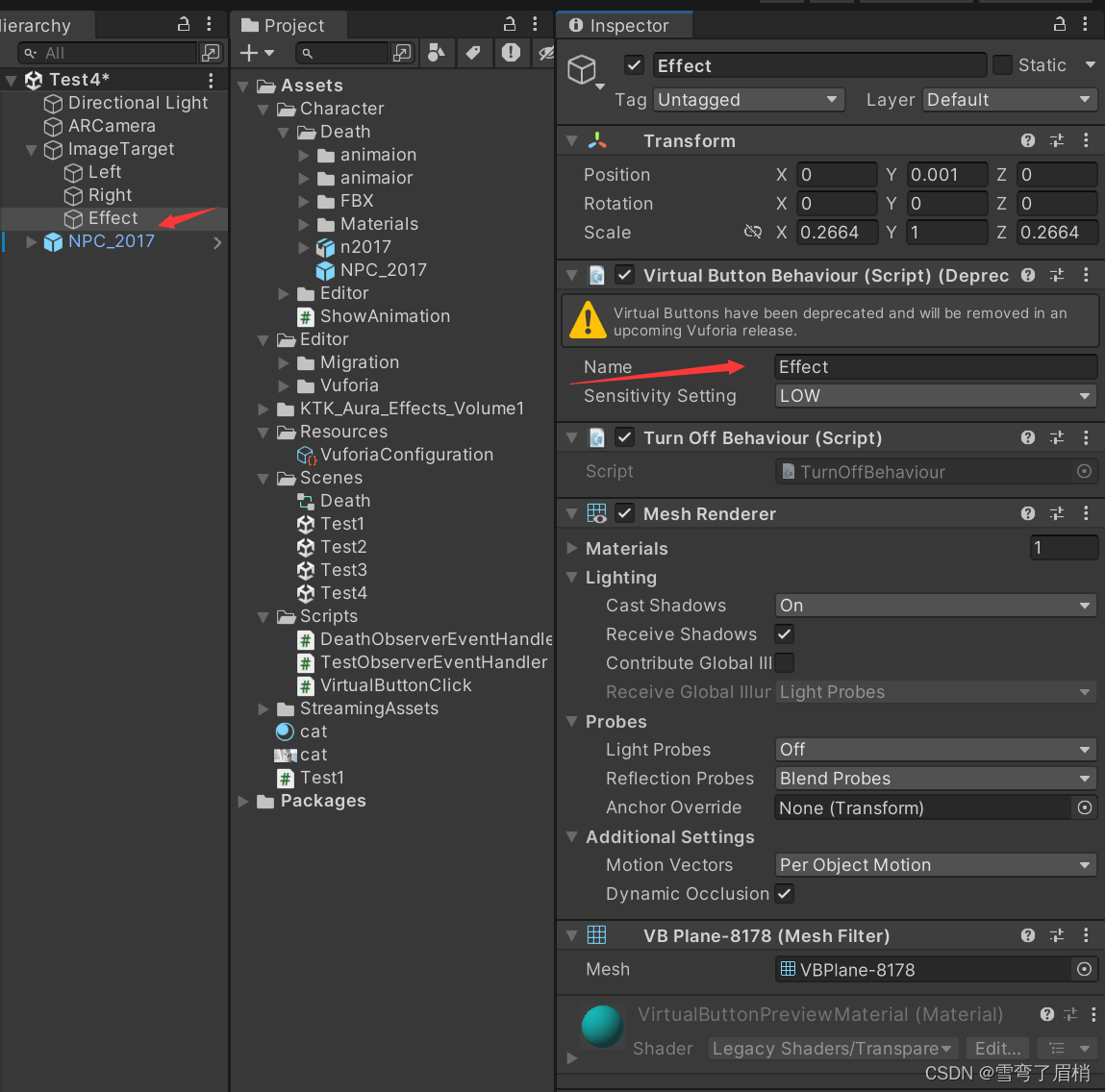
取消Turn Off Behaviour 脚本,显示按钮mesh Renderer组件方便测试,勾选会删除mesh Renderer组件组件
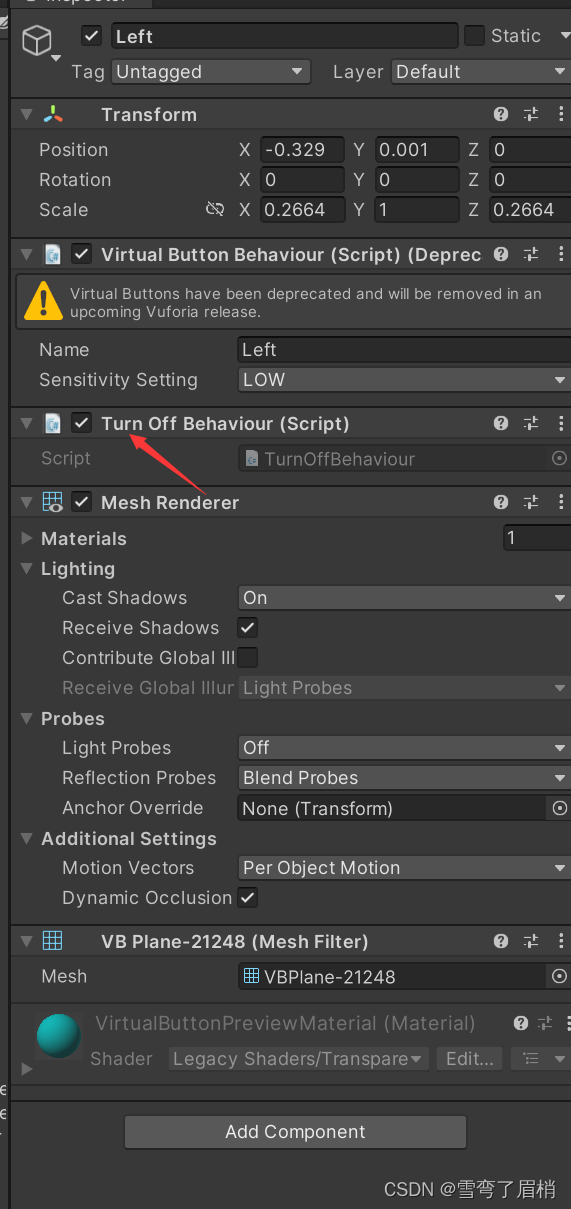
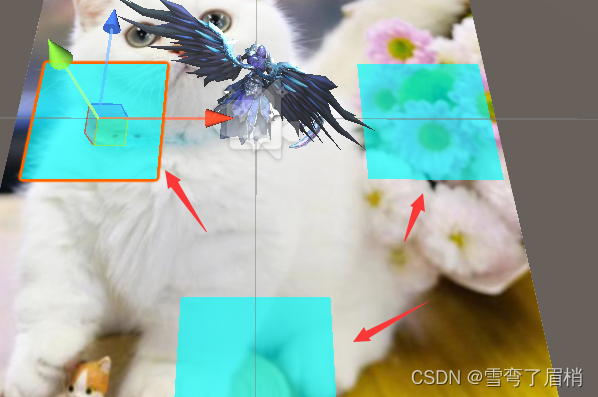
经过测试虚拟按钮的位置应在如下图所示90%以内的范围
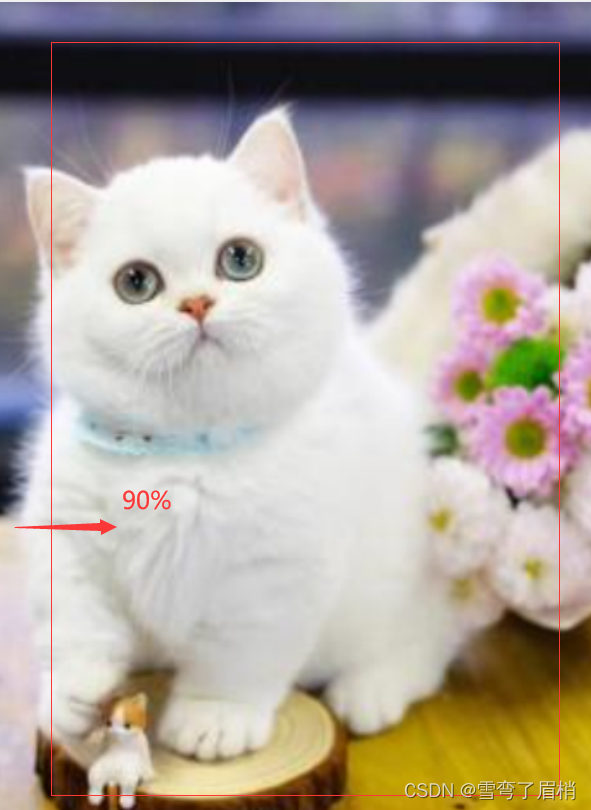
二、创建脚本
using System.Collections;
using System.Collections.Generic;
using UnityEngine;
using Vuforia;
public class VirtualButtonClick : MonoBehaviour
{
public bool _isEffect;
public GameObject death;
public GameObject effect;
public VirtualButtonBehaviour[] buttons;
public virtual
void Awake()
{
_isEffect = false;
buttons = GetComponentsInChildren<VirtualButtonBehaviour>();
for (int i = 0; i < buttons.Length; i++)
{
if (buttons[i].VirtualButtonName=="Left")
{
buttons[i].RegisterOnButtonPressed(PressLeft);
}
else if(buttons[i].VirtualButtonName=="Right")
{
buttons[i].RegisterOnButtonPressed(PressRight);
}
else if (buttons[i].VirtualButtonName=="Effect")
{
buttons[i].RegisterOnButtonPressed(PressEffect);
}
}
}
private void PressLeft(VirtualButtonBehaviour obj)
{
death.transform.Rotate(Vector3.up,-2);
}
private void PressRight(VirtualButtonBehaviour obj)
{
death.transform.Rotate(Vector3.up,2);
}
private void PressEffect(VirtualButtonBehaviour obj)
{
_isEffect = !_isEffect;
effect.SetActive(_isEffect);
}
void Start ()
{
}
void Update ()
{
}
}
把脚本挂在ImageTarget上
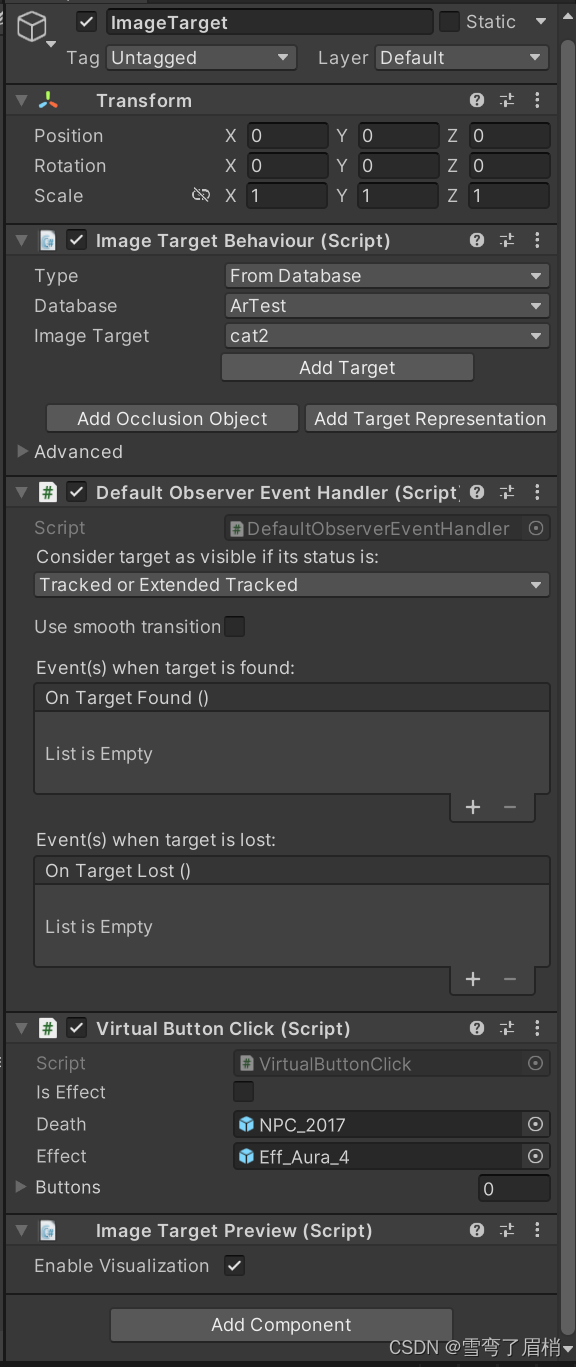
三、效果









 本文介绍了如何在增强现实中利用Unity和Vuforia创建虚拟按钮,包括创建ARCamera和ImageTarget,编写控制按钮交互的脚本,并演示了不同按钮触发的效果。
本文介绍了如何在增强现实中利用Unity和Vuforia创建虚拟按钮,包括创建ARCamera和ImageTarget,编写控制按钮交互的脚本,并演示了不同按钮触发的效果。















 1424
1424











 被折叠的 条评论
为什么被折叠?
被折叠的 条评论
为什么被折叠?










